Win10电脑怎么使用快捷键快速锁屏?
分类:win10教程 2021-08-08
导读: Win10电脑怎么使用快捷键快速锁屏?--许多用户在办公室使用电脑的时候,经常会为自己的电脑设置一个锁屏密码,防止自己不在电脑前的时候,别人使用自己的电脑。而今天,小编就为大家带来锁屏快捷键的教程,有需要的小伙伴快来看看吧! 操作方...
许多用户在办公室使用电脑的时候,经常会为自己的电脑设置一个锁屏密码,防止自己不在电脑前的时候,别人使用自己的电脑。而今天,小编就为大家带来锁屏快捷键的教程,有需要的小伙伴快来看看吧!
操作方法:
方法一:快捷键锁屏
1、锁屏快捷键和手动锁屏方式是:同时按住键盘win键+L键。

2、同时按住后,松开即可利用键盘的快捷方式快速锁屏。之后想要重新进入系统的话,如果之前有设置电脑开机密码的话就需要输入密码才能打开。
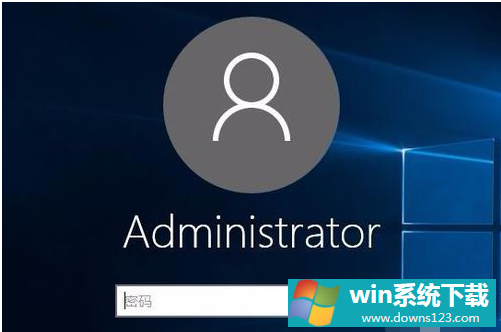
方法二:手动
1、首先,点击电脑主屏幕左下端的win图标,在弹出的界面点击admin图标(账户名)。
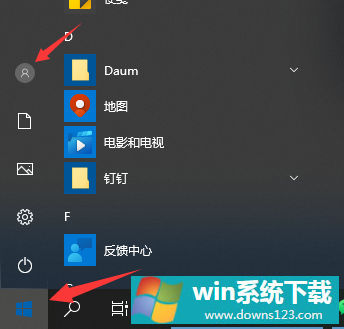
2、然后,在弹出的选框中,点击【锁定】即可锁屏。
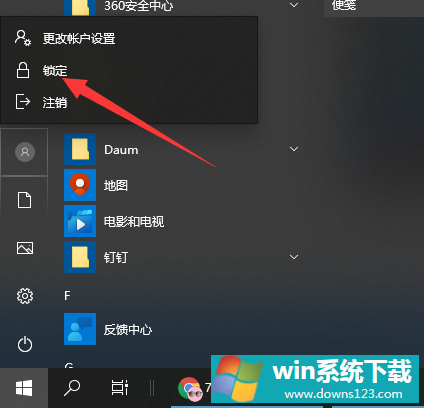
以上便是两种win10锁屏的快捷方法,有需要的小伙伴可以参照教程进行操作。


